您是否正在寻找一种快速简单的方法来设置 WooCommerce Google Analytics?
通过将 Google Analytics 4 添加到 WooCommerce,您可以跟踪在线商店的绩效并获得发展业务所需的见解。将电子商务跟踪添加到 WooCommerce 将让您深入了解哪些产品销量最高、您赚取了多少收入、您的客户来自哪里、他们采取哪些转化途径等等。
在本文中,我们将向您展示如何以简单的方式设置 WooCommerce Google Analytics。
为什么在 WooCommerce 上需要 Google Analytics?
为什么 Google Analytics 对您的 WooCommerce 商店很重要?
如果您想计划活动并做出正确的业务决策以增加收入,您需要电子商务分析。
在没有任何电子商务商店数据的情况下,您将猜测您的受众喜欢什么,这可能会对您的网站造成风险。您可以投资为错误的产品做广告,或者将精力投入到推广客户可能不喜欢的交易上。
因此,为了避免这些问题并充分利用您的资源和时间,最好为 WooCommerce 设置 Google Analytics 跟踪。
以下是您可以通过设置 WooCommerce 分析获得的一些见解:
- 最佳性能产品 – 了解哪些产品产生最多的销售和收入,以便您可以更多地推广它们
- 减少废弃的购物车 –由 跟踪废弃的购物车,您可以填补 WooCommerce 商店中的空白,然后 提高转化率
- 衡量广告系列效果 – 您可以跟踪每个 营销活动 在 Google Analytics(分析)中,查看哪些效果最好,以节省仅运行效果良好的广告系列的费用
- 确定主要推荐流量来源 – 找出哪些网站向您的网站发送的转化流量最多,以便您可以为这些用户创建个性化体验,或者在某些营销活动中与推荐网站合作
- 衡量 SEO 性能 – 跟踪用户通过自然搜索找到的页面,以了解你的SEO表现。然后,使用数据 优化您的 WooCommerce 网站以获得更好的 SEO.
- 用户旅程跟踪 – 想知道您的用户通过您的网站采取哪些途径进行转化吗?使用用户旅程跟踪,在他们完成购买之前查看他们在您网站上所走的路径。
- 更多事件跟踪 – 通过使用 MonsterInsights 设置 WooCommerce 分析,您可以获得超越电子商务指标的更多事件跟踪功能。跟踪表单提交按钮点击、文件下载、 视频播放等等。
如何将 Google Analytics 添加到 WooCommerce
您可以通过多种方式在 Google Analytics 中跟踪您的 WooCommerce 商店,但最简单的方法是使用 MonsterInsights。
怪物洞察 是 WordPress 最好的 Google Analytics 插件。它允许您轻松地将您的 WooCommerce 网站与 Google Analytics 连接起来,这样您就可以在 WordPress 仪表板中查看所有最重要的数据。
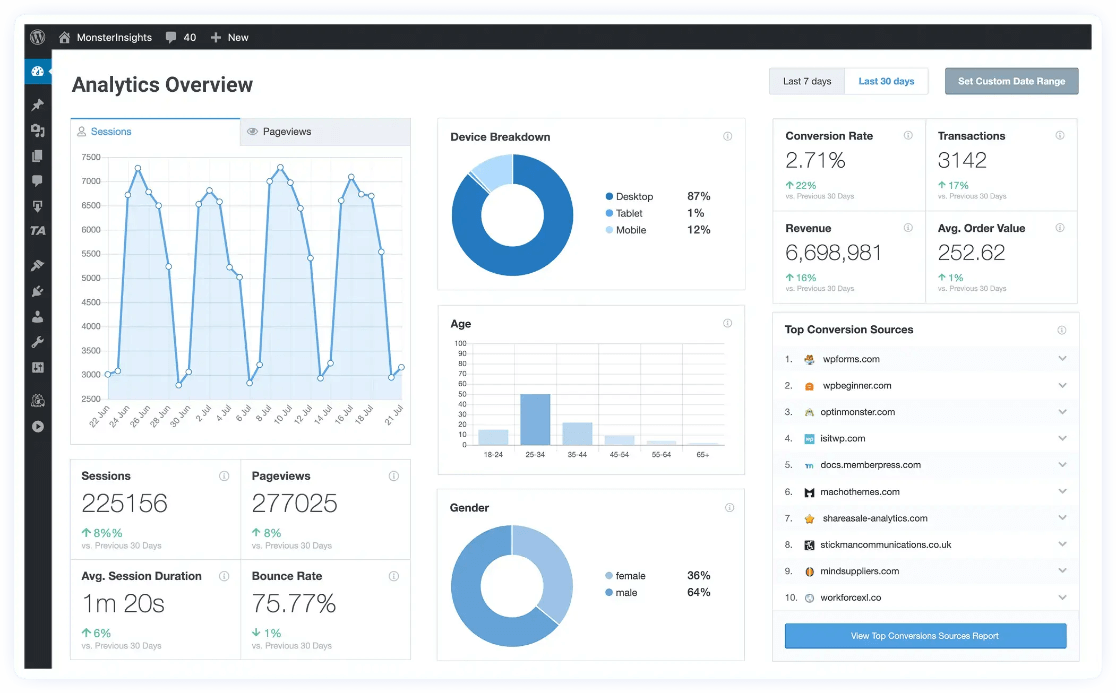
此外,只需单击一个按钮,您就可以设置复杂的跟踪功能,例如事件跟踪、电子商务跟踪、表单跟踪、 自定义维度跟踪, 出站链接跟踪等等。
MonsterInsights 与 WooCommerce 无缝集成,您只需单击几下即可设置跟踪。您无需编辑任何代码,安装跟踪代码,学习 Google 跟踪代码管理器,或聘请 Google Analytics(分析)专业人员。只需将 MonsterInsights 连接到 Google Analytics,我们就会自动为您安装跟踪代码片段。
要开始使用,只需按照以下步骤操作。
第 1 步:安装并激活 MonsterInsights
MonsterInsights 是 Google Analytics(分析)的最佳 WordPress 插件.它在您的 WordPress 仪表板中提供了大量功能和详细报告,因此您可以获得对您的业务重要的指标。
该插件使它变得非常简单 将Google Analytics(分析)连接到您的WordPress网站 无需任何编码或手动安装您的跟踪 ID。 旁边s,你可以 轻松设置高级跟踪,例如电子商务跟踪,这在 Google Analytics(分析)中默认不可用。 MonsterInsights 无疑是设置 WooCommerce Google Analytics 集成的最简单方法。
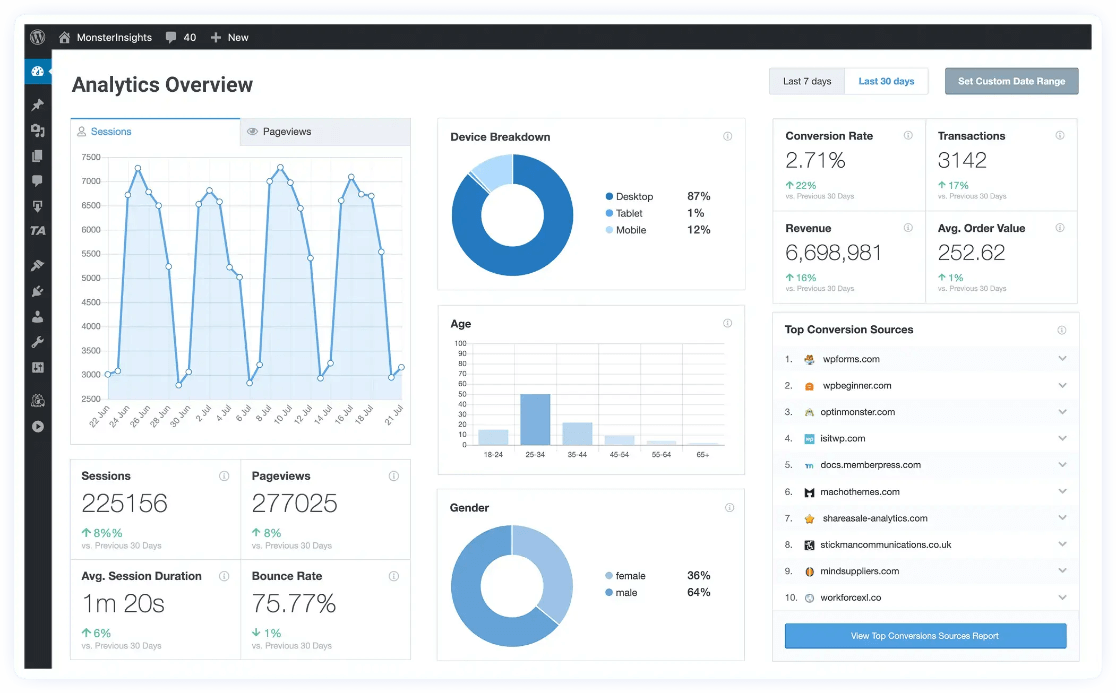
要为您的 WooCommerce 商店设置跟踪, 获取专业级或以上级别的 MonsterInsights.
设置好 MonsterInsights 专业版后,登录并转到您的帐户区域。
然后,导航到 下载 选项卡,然后单击 下载 MonsterInsights.
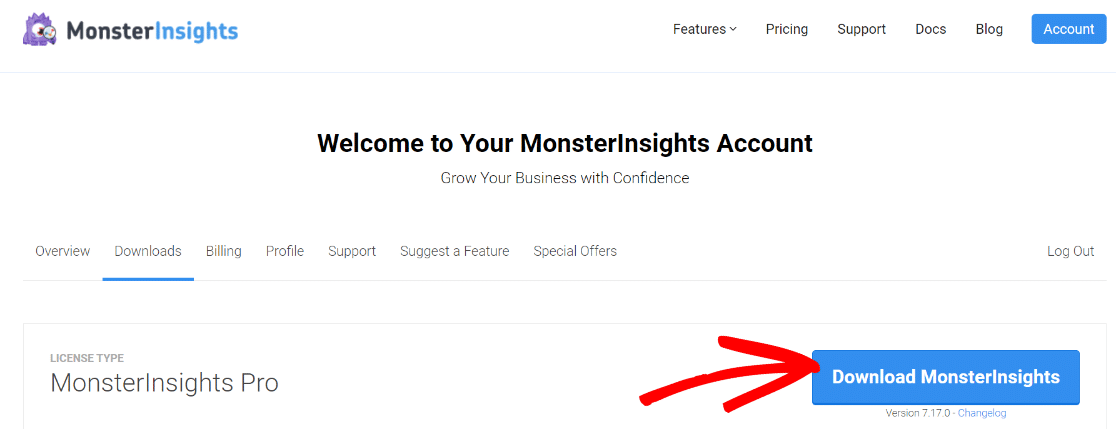
现在,转到您的 WordPress 网站的管理员并上传插件。你可以通过转到 插件 » 新增 » 上传插件。
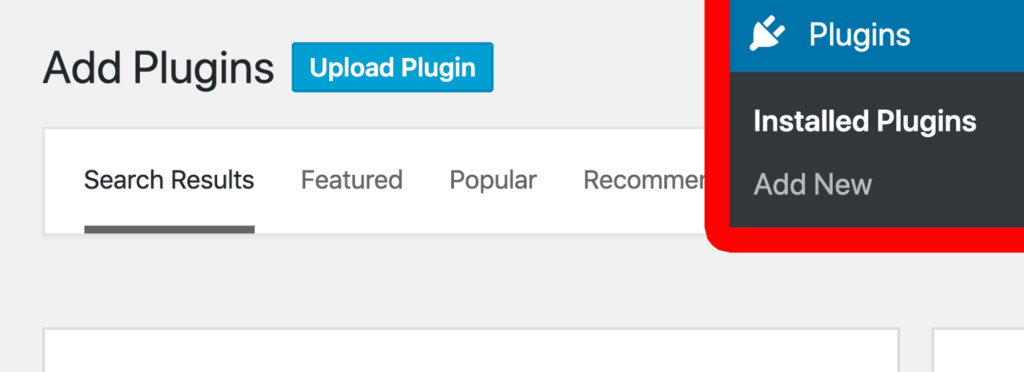
接下来,点击 选择文件 ,然后选择 MonsterInsights ZIP 文件。点击 立即安装.
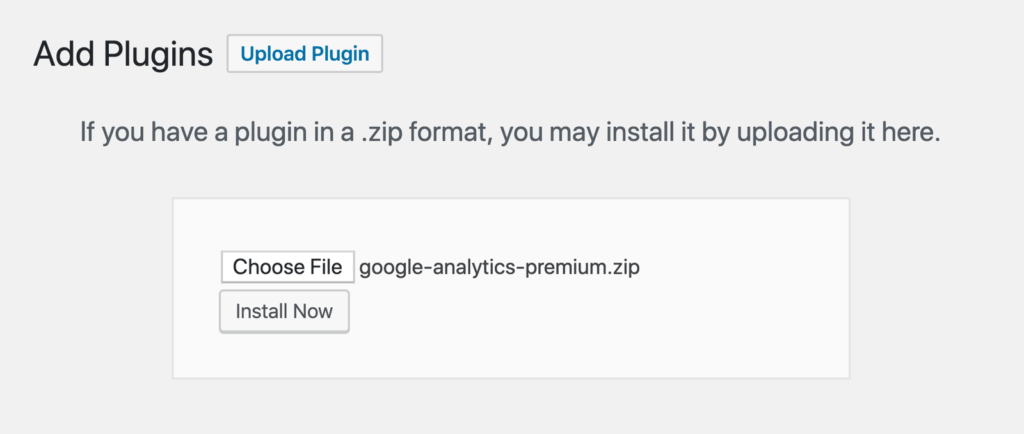
插件安装后,单击 激活插件。
要配置 MonsterInsights 并连接到您的 Google Analytics 帐户,您需要在插件中验证您的许可证密钥。您可以在您的帐户区域找到密钥 下载 标签。只需复制许可证密钥即可。
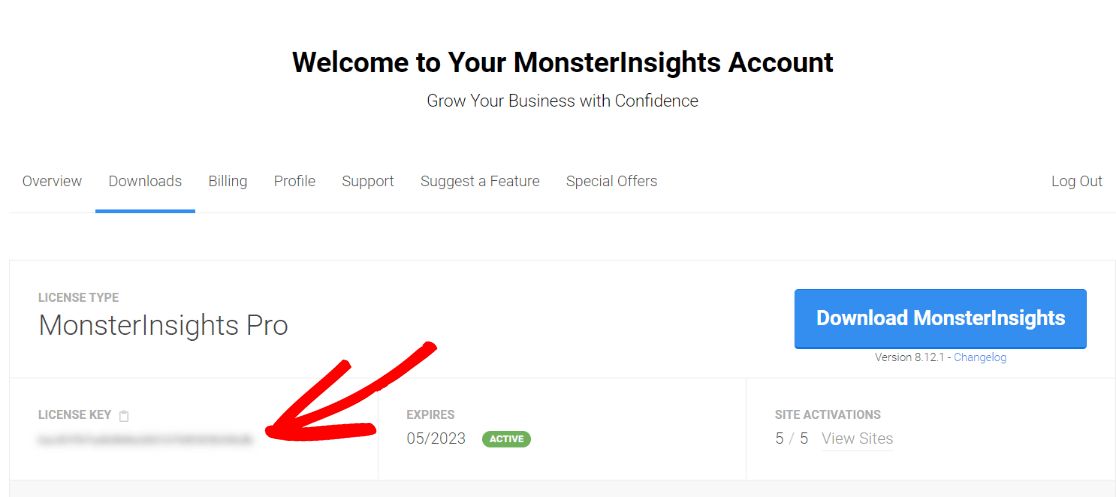
如果您在未添加许可证密钥的情况下完成了 MonsterInsights 设置向导,则始终可以在插件设置下找到许可证密钥 设置 » 常规.
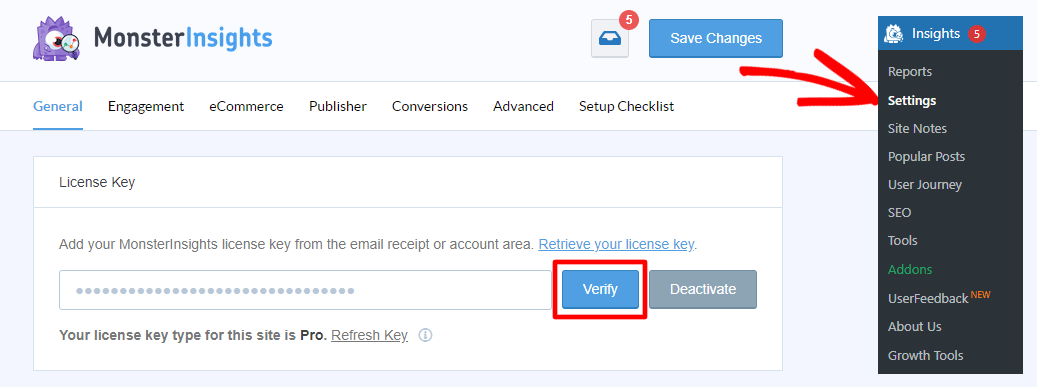
有关设置 MonsterInsights 的完整教程,请查看 如何以正确的方式将Google Analytics(分析)添加到WordPress.
第 2 步:安装 MonsterInsights 电子商务插件
现在 MonsterInsights 已准备好在您的网站上使用,接下来要做的就是安装并激活 电子商务插件.
该插件会自动与 WooCommerce 集成,以跟踪您的所有销售和整体网站性能。
您可以通过转到以下方式安装插件 见解 » 插件。 在“电子商务”框中,单击 安装。
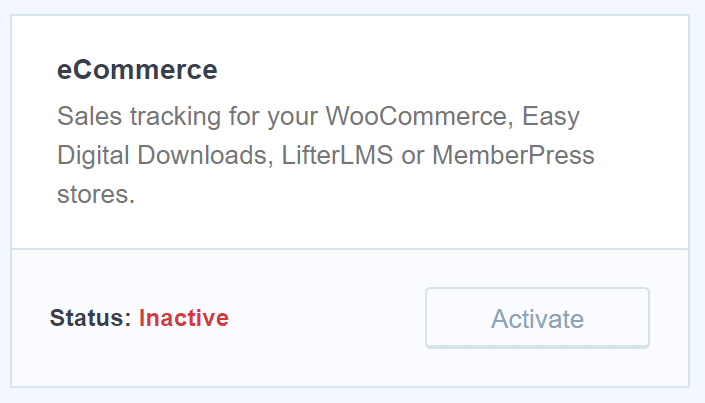
就是这样!您只需单击几下即可设置 WooCommerce 分析。
您将看到 MonsterInsights 在电子商务设置选项卡中自动检测并与 WooCommerce 连接:
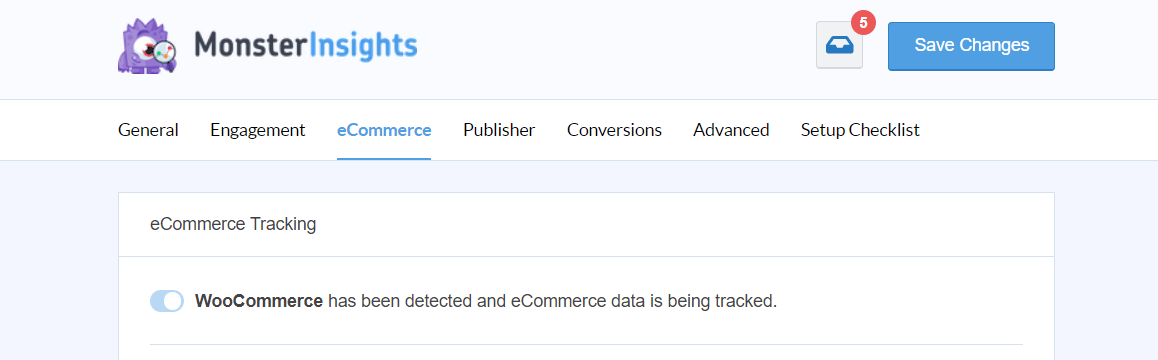
继续阅读以了解如何利用用户旅程报告,以及如何在 WordPress 中找到您的 WooCommerce 分析报告。
步骤 3:安装用户旅程插件(可选)
如果您使用的是电子商务插件,我们强烈建议您也安装用户旅程插件。使用该插件,您可以轻松查看购物和用户行为的趋势,一目了然地查看您最近进行了多少销售,哪些活动推动了最多的销售等等。
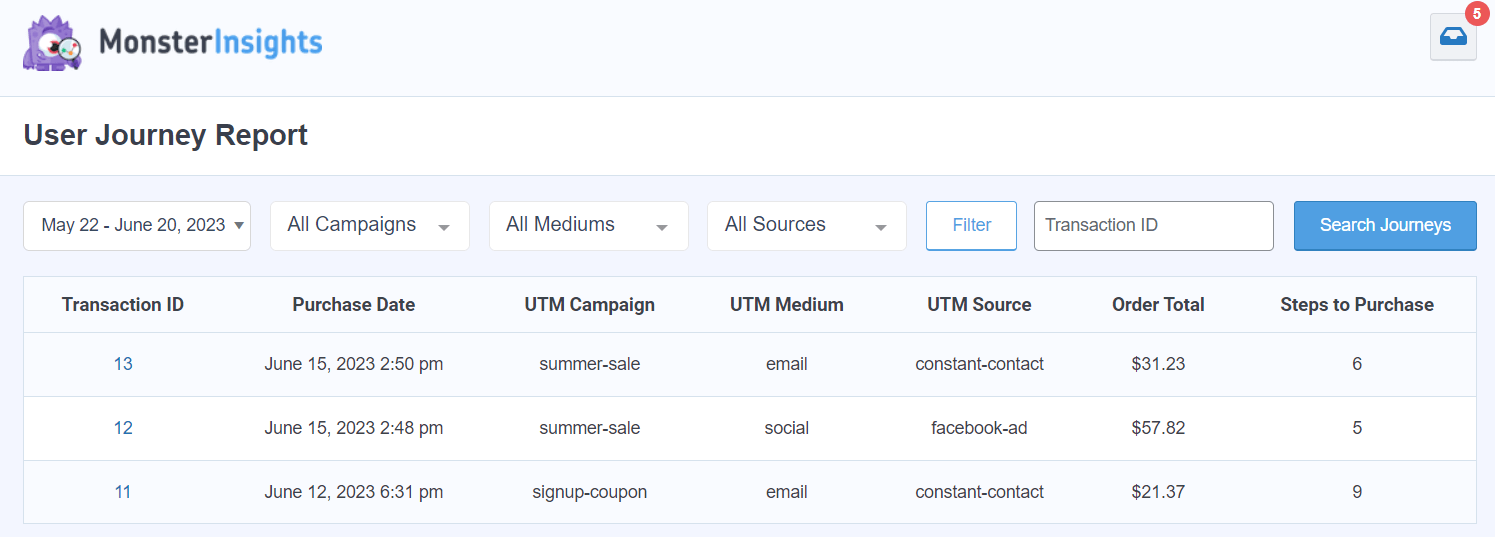
此外,还可以单击单个用户旅程,查看用户执行的确切步骤:
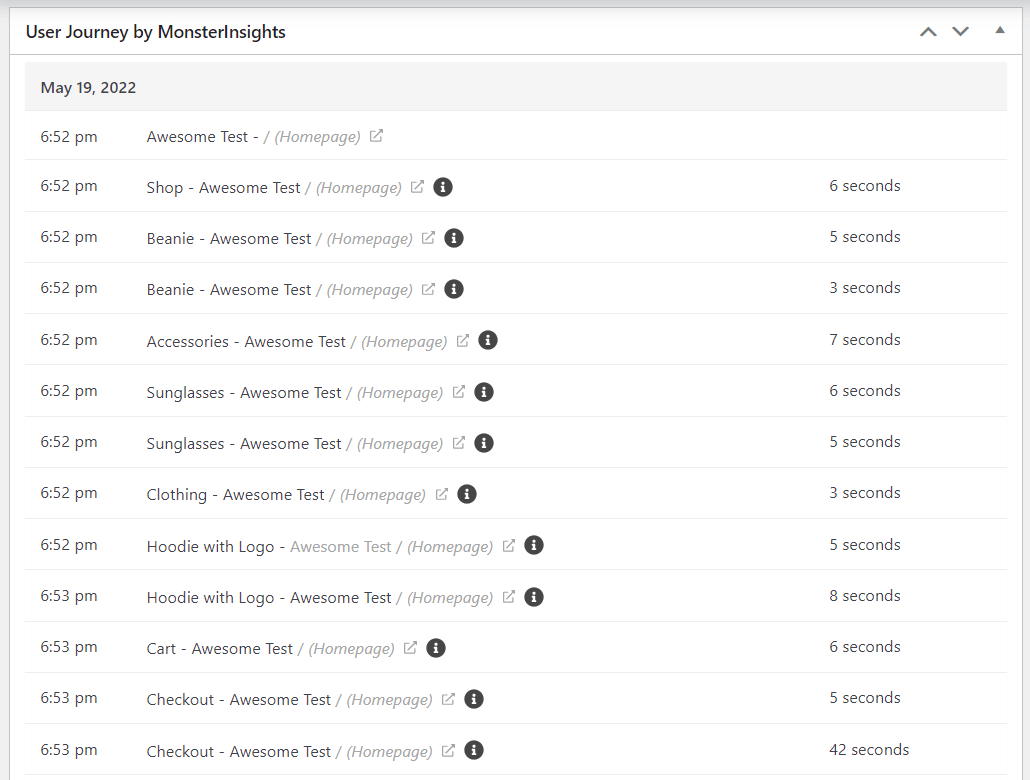
通过转到查找插件 洞察 » 插件 在您的 WordPress 仪表板中,然后单击 安装.
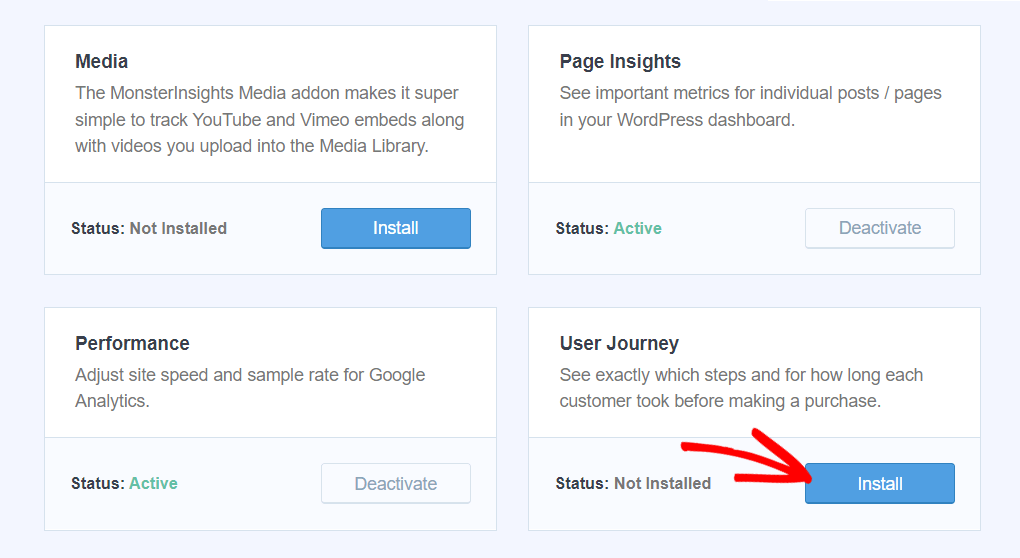
就是这样!您已启用 用户旅程报告.
当您在那里时,请务必查看其余的 MonsterInsights 插件,例如我们的表单跟踪插件, GDPR(欧盟合规性) 插件, 广告插件等等。MonsterInsights 有许多跟踪选项!
在 WordPress 中查看 WooCommerce Google Analytics 报告
使用 MonsterInsights 的最大好处是,您可以在不离开 WordPress 仪表板的情况下查看您的 WooCommerce 商店的运营情况。
MonsterInsights 是 最好的 WooCommerce 分析插件 因为它带来了来自 Google Analytics 的一些最重要的报告并将它们显示在您的网站上,因此您不必去任何地方。如果您是初学者并且不知道如何查看不同的 GA4 报告或查找重要的数据,这将特别有用。
要查看有关您的在线商店的统计信息,请转到 见解 » 报告 » 电子商务 » 概述.
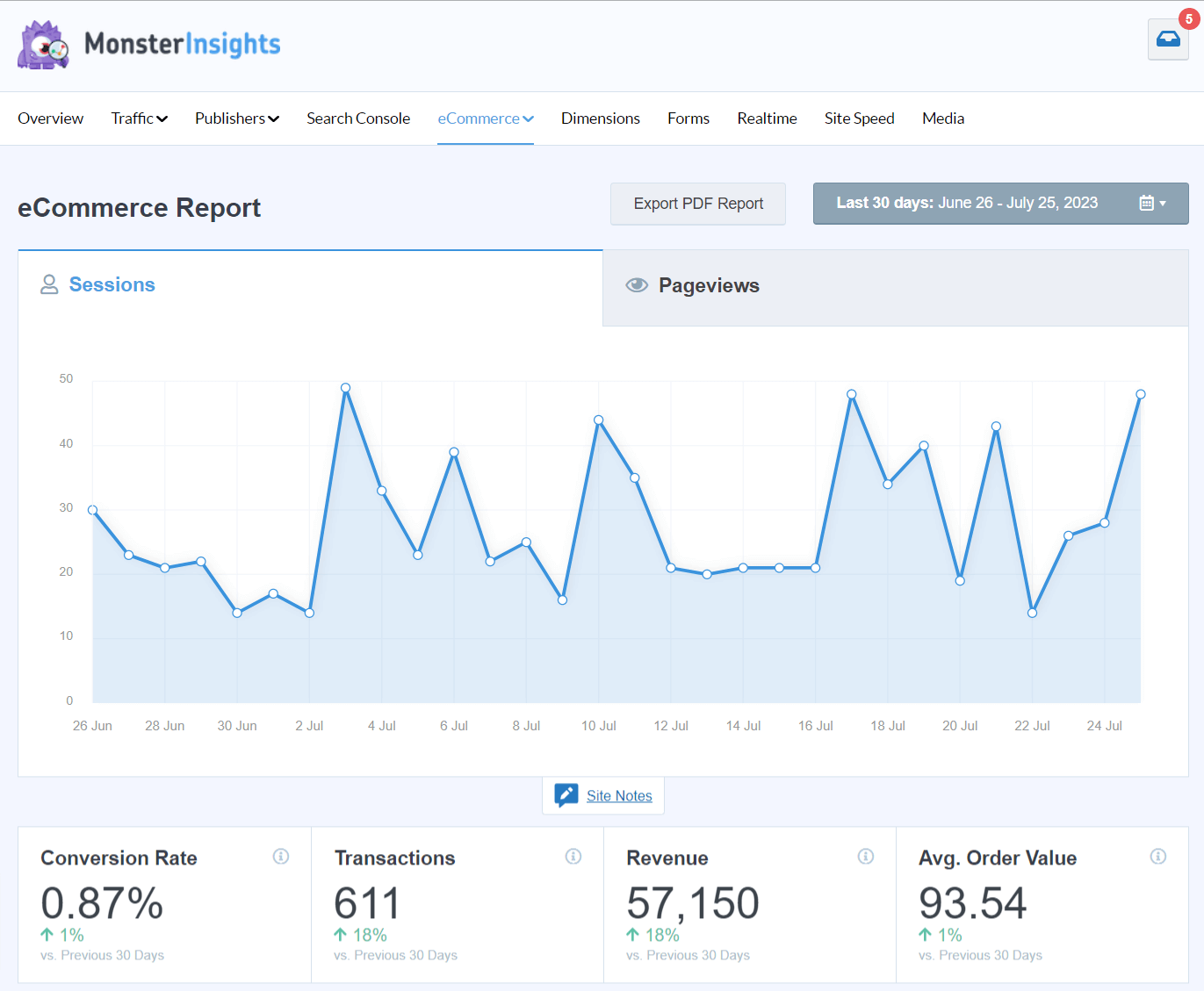
你的新肛门YTICS 仪表板显示所选日期范围内您网站的转化率、交易、收入和平均订单价值。
它还可以显示上一个时间段(例如与前 30 天)之间的比较,以便您了解商店的业绩是否有所改善。
如果向下滚动,您将看到的下一个报告是 顶级产品。 这些是WooCommerce商店中最畅销的商品。对于每种产品,您可以查看其销售数量、销售百分比和总收入。
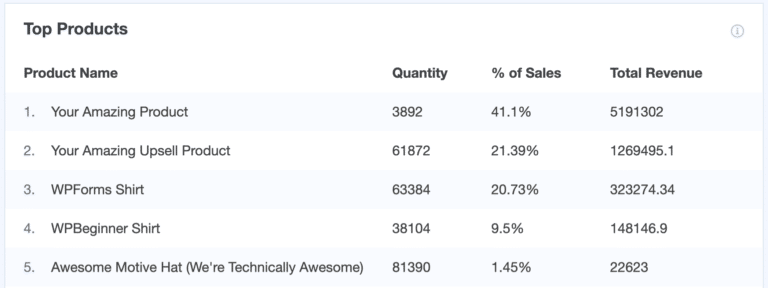
MonsterInsights 还显示您的 热门转化来源.这些是您的一些买家被推荐的网站。您可以查看有多少人从每个来源访问您的网站、他们的总体访问百分比以及他们产生的收入。
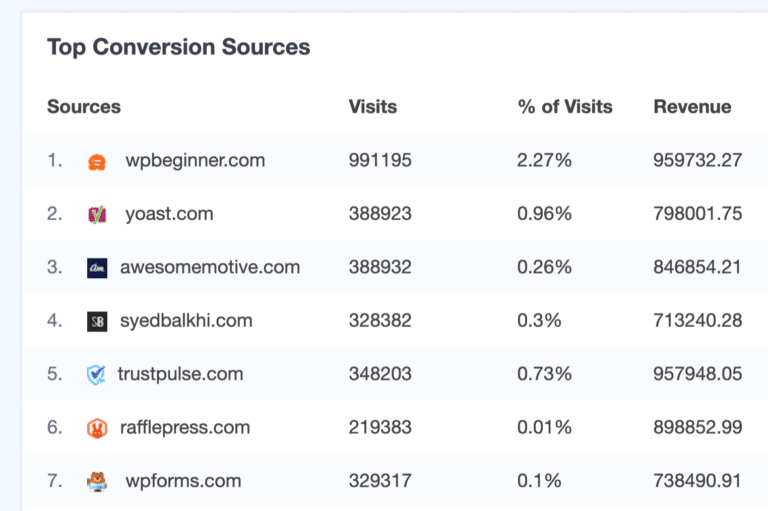
您将看到的最后一份报告是 加入购物车总数, 从购物车中删除的总数、新客户和放弃的结账总数.这些电子商务活动可帮助您了解客户的购物行为和结账行为。

接下来,查看 漏斗 报告下 电子商务 » 漏斗:
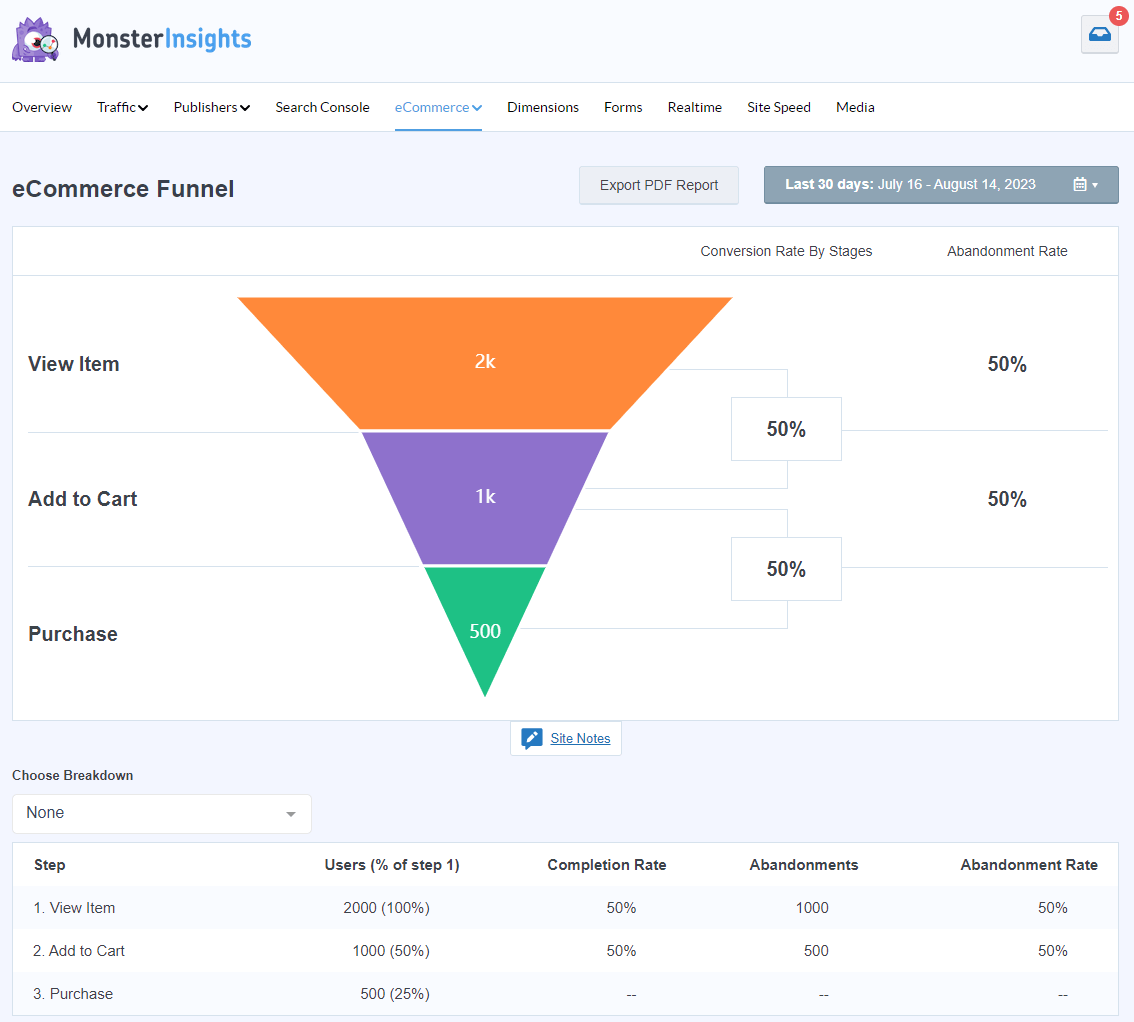
在此报告中,您可以看到购买漏斗的放弃率。有多少用户从查看商品,到将其添加到购物车,再到购买这些商品?如果您看到大量废弃的手推车,那么值得研究。
你用吗 优惠券代码 在您的 WooCommerce 商店中?如果是这样,请查看 电子商务 » 优惠券 报告以查看最常使用的优惠券代码:
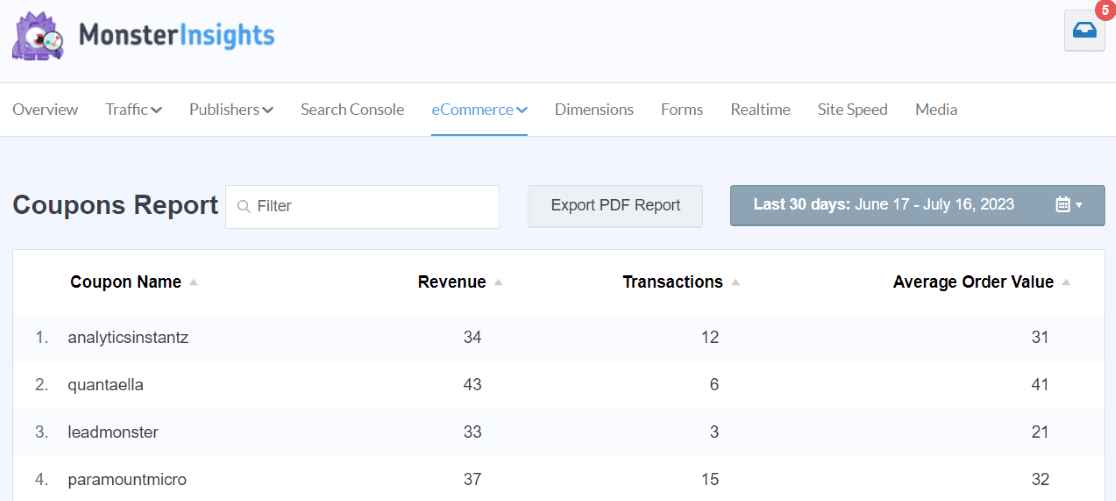
当然,您还将在 MonsterInsights 中获得不在电子商务选项卡中的所有其他报告,例如:
- 网页浏览量和着陆页详细信息
- 表单跟踪报表
- 广告系列报告
- 媒体报道
- 来源/媒介
- 着陆页详细信息
- 还有更多
有关 MonsterInsights 仪表板报告的完整浏览,请查看 您的 MonsterInsights 仪表板报告终极指南.
在 Google Analytics 4 中查看电子商务报告
要在 Google Analytics(分析)中查看您的电子商务概览报告,请导航到 货币化 » 概述.在这里,您可以按天查看收入趋势、按天购买、按商品名称查看购买趋势、按商品列表查看购买趋势等。
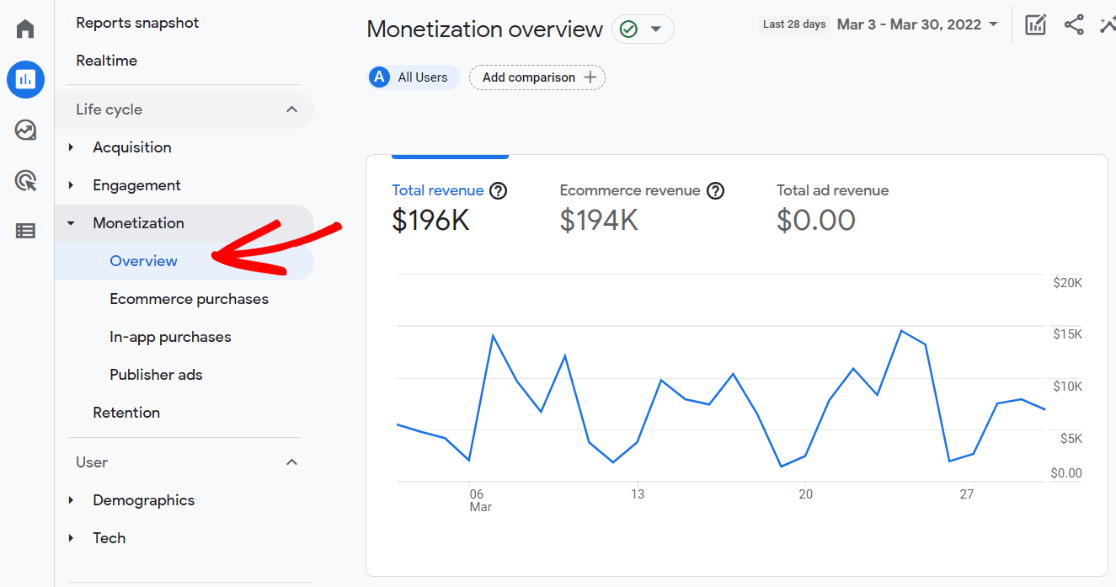
要查看按渠道整理的 Google Analytics(分析)电子商务销售(购买)和收入数据,请导航到 获取 » 流量获取:
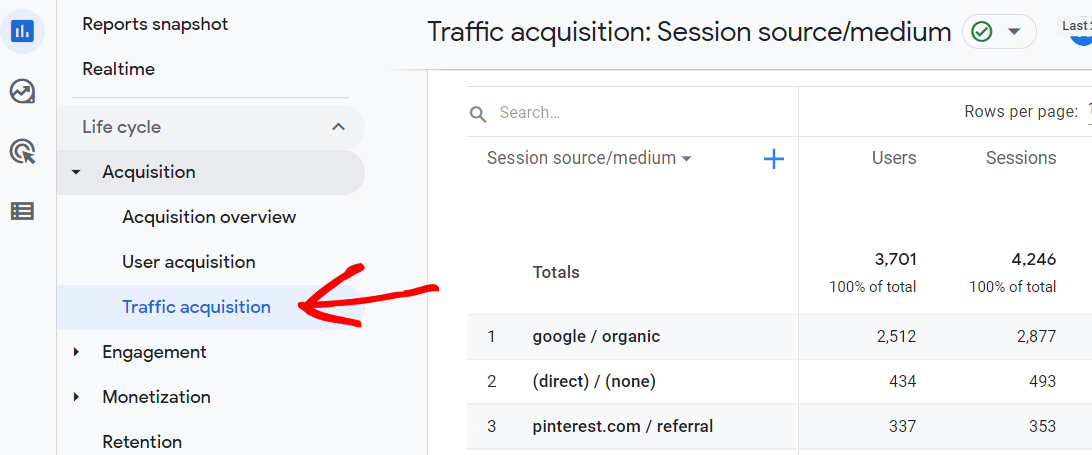
然后,在表格中向右滚动以查找 转换 和 总收入.单击“所有事件”下拉箭头 转换 ,然后选择 购买:
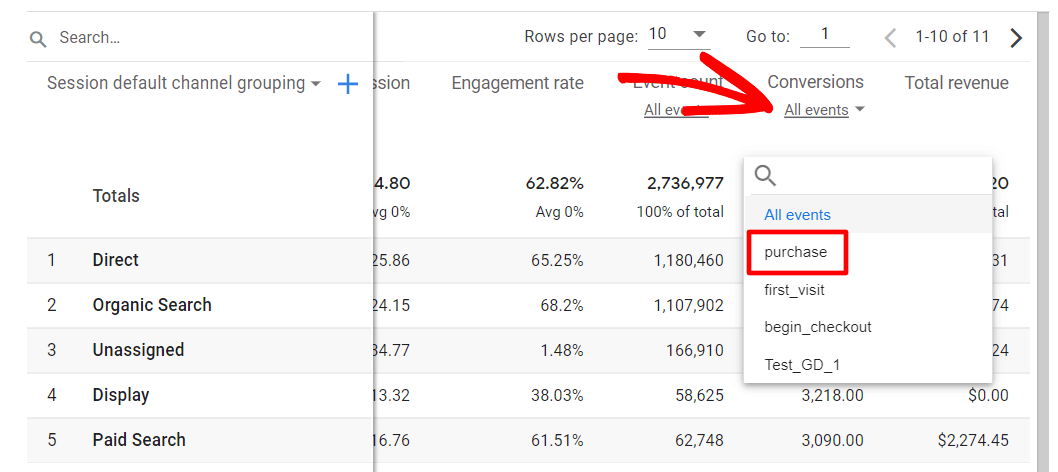
现在,该表按流量渠道显示了总购买量和收入。
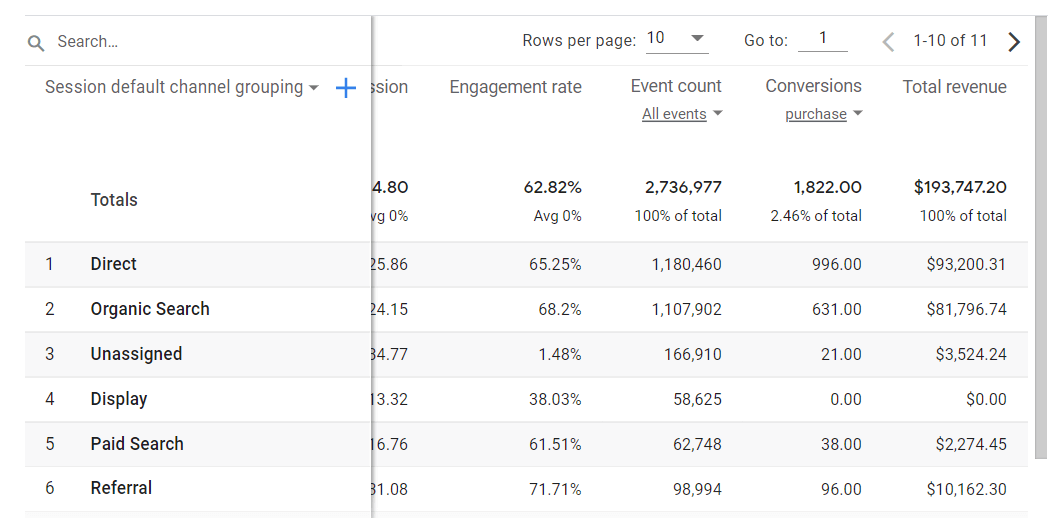
您现在可以在 Google Analytics 中轻松跟踪 WooCommerce 商店的表现。使用这些数据,您将知道哪些产品需要更多推广,如何创建个性化的营销活动,并更好地了解您的客户。
我们希望您喜欢我们关于如何以正确方式设置 WooCommerce Google Analytics 的指南。
